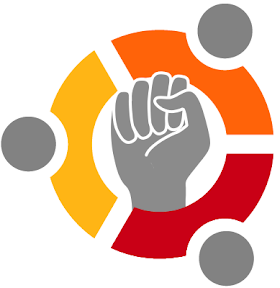 Como nos abremos dado cuenta el Ubuntu trae consigo una infinidad de aplicaciones que nos permiten hacer casi todo pero siempre existe la gente como nosotros que no nos conformamos y queremos más por eso acá algunas cosas que podemos hacer para enchular el Ubuntu un poco nada más luego de terminar la instalación.
Como nos abremos dado cuenta el Ubuntu trae consigo una infinidad de aplicaciones que nos permiten hacer casi todo pero siempre existe la gente como nosotros que no nos conformamos y queremos más por eso acá algunas cosas que podemos hacer para enchular el Ubuntu un poco nada más luego de terminar la instalación.
Lo primero es saber como entrar a la consola donde en un futuro escribiremos muchos códigos que nos harán mas sencilla la vida, para eso puedes hacer lo siguiente:
-Aprieta ctrl+alt+T
-Apriera Alt+F2 y escribe gnome-terminal
-La otra opcion y la más lenta es: Al lado derecho del escritorio encontraras un botón con el símbolo màs el cual dice «Aplicaciones» al pasar el mouse sobre el,le damos clic y luego tipeamos gnome-terminal luego le damos clic al programa que nos ubico

Una vez que ya estes en el terminal lo que vamos a hacer es cambiar la combinación de teclas para poder copiar y pegar códigos al clásico ctrl+C ctrl+V
Para eso movemos el ratón del mouse a la parte superior de la pantalla y seleccionamos lo siguiente editar/combinación de teclas
Luego simplemente cambiamos la combinación de teclas en la «Acción» Editar.


Actualizar paquetes y repositorios
Ahora pasamos a actualizar los paquetes y los repositorios que tenemos instalados hasta ahora, esto nos asegurara que los demás programas se van a instalar sin problemas y corregirá algunos errores que podríamos haber tenido luego de la instalación, para eso escribimos(o copiamos) el siguiente codigo en la terminal.
sudo apt-get update && sudo apt-get -y dist-upgrade
Cabe resaltar que cada vez que queramos instalar algo la consola nos pedirá nuestra clave de usuario si es que tenemos una.
esta actualizacion demorara un poco seguramente.
Luego pasaremos a instalar los programas que necesitamos, aunque esto varía de persona en persona.
Ubuntu Restricted Extras
Nos instalará codecs y aplicaciones con copyright, tales como mp3, flash, java, también nos instalara un conjunto de fonts de microsoft, un paquete para decodificar DVD, unrar y algunas otras cosas más.
sudo apt-get -y install ubuntu-restricted-extras
lo que hay que mencionar es que como estamos instalando las Microsoft Fonts nos pedirá en algún momento de la instalación aceptar la licencia, esto lo hacemos simplemente utilizando la tecla tab hasta poder seleccionar «Aceptar» y luego «Si»
Y luego para añadir las fonts a todas nuestras aplicaciones
sudo fc-cache
Gestor de descargar J-Downloader
Para automatizar nuestras descargas
sudo add-apt-repository ppa:jd-team/jdownloader && sudo apt-get update && sudo apt-get -y install jdownloader
Para trabajar con archivos .zip y .rar
Aunque con el ubuntu-restircted-extras ya habiamos instalado la aplicacion para los archivos .rar si no queremos tener problemas con ningun archivo comprimido deberiamos poner el siguiente código:
sudo apt-get -y install rar unace p7zip-full p7zip-rar sharutils mpack lha arj
Ejecutar progamas de Windows
Si tenemos por ahi algunos programas que ejecutabamos en windows y no encontramos su version para linux, podriamos utilizar el wine
sudo apt-get -y install wine
Adobe Reader y Skype
Para eso tenemos que activar el repositorio «socios de canocical» haciendo lo siguiente:
-Abrimos el centro de software
-En el menu editar seleccionamos «orígenes de software»

-Seleccionamos la pestaña «Otro software» y activamos las 2 entradas que comienzan con «socios de canonical»

Ahora ya podemos instalar el Adobe Reader(durante la instalación aceptamos que sea nuestro lector pdf predeteminado)
sudo apt-get -y install acroread
y el Skype
sudo apt-get -y install skype
Y por ahora terminamos con algunos programas, seguramente habrá muchos otros que necesitan otros programas así que sigan buscando e investigando por la web, que siempre hay solución para todo 😀